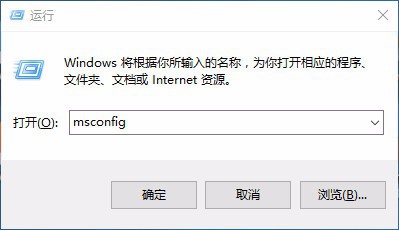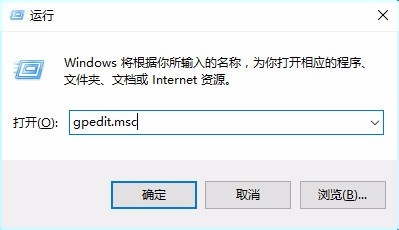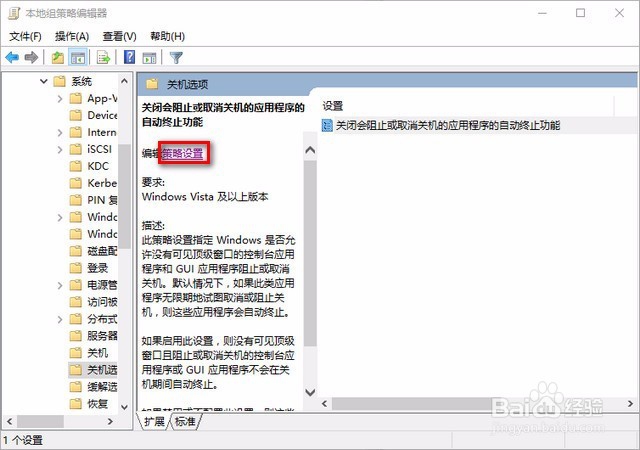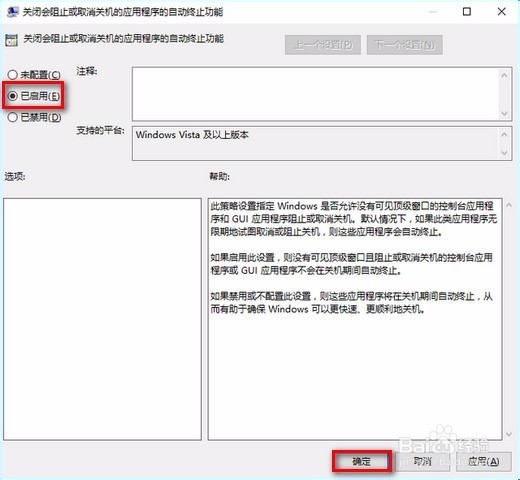win10加速开关机速度(5秒开关机)
1、1:win10加速开机速度方法Win+ R 调试出电脑的“运行命令”窗口,后输入msconfig
2、然后进入系统配置—引导,勾上无GUI引导,确定。如图所示:
3、2:Win10加速关机速度Win+R键,调试出电脑的“运行命令”窗口,输入 gpedit.msc
4、在弹出的“注册表编辑器”窗口中,依次点击:模块管理 – 系统–关机选项,如图所示:
5、然后点击点击【策略设置】
6、进入后,勾选【已启用E】点击确定,这样就完成Win10加速关机速度了
7、差点忘了,或许有人不知道Win是那个键,如图所示,快去试试开关机速度吧
声明:本网站引用、摘录或转载内容仅供网站访问者交流或参考,不代表本站立场,如存在版权或非法内容,请联系站长删除,联系邮箱:site.kefu@qq.com。
阅读量:61
阅读量:56
阅读量:46
阅读量:84
阅读量:47